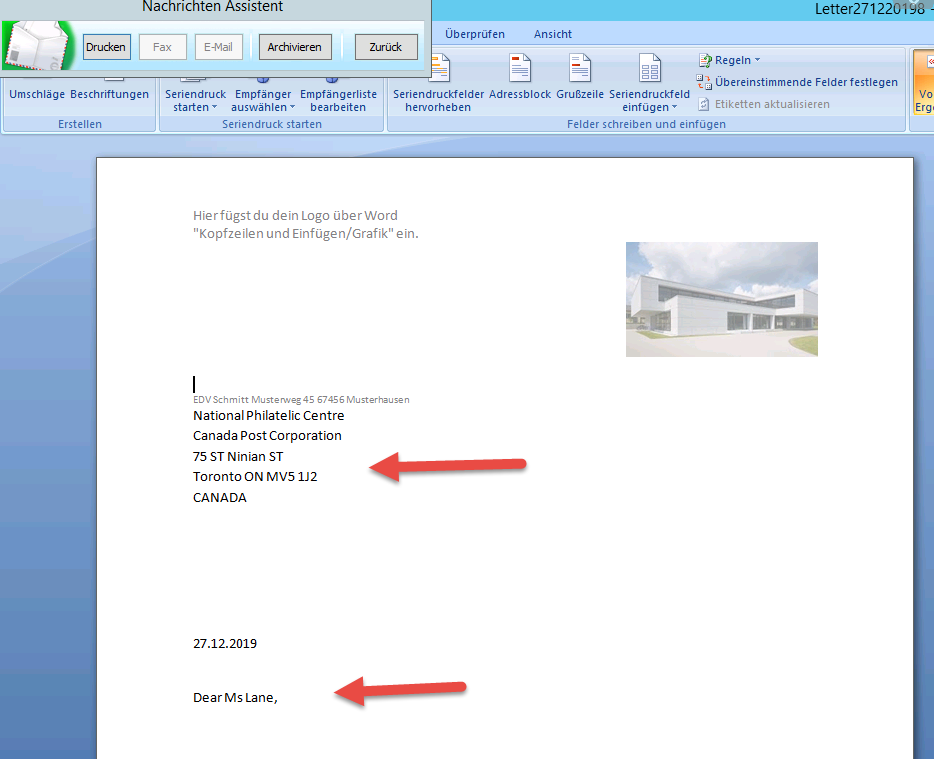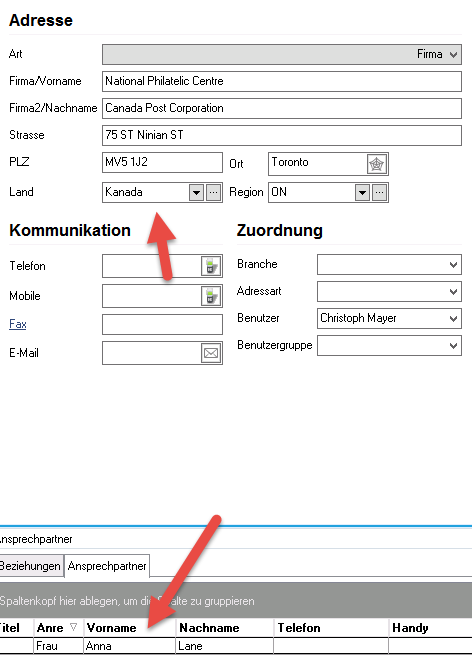Adressformate für unterschiedliche Länder formatieren
Video Tutorial
Schritt-für-Schritt Anleitung
Wenn du das Adressformat deiner ausländischen Kunden für schriftliche Korrespondenz auf das jeweilige Land anpassen willst musst du über „Stammdaten/Länder“ einige Anpassungen vornehmen. Wenn du dann beim Erfassen von Adressen unter "Land" das entsprechende Land auswählst und du bei der Anlage deiner Briefvorlagen den Platzhalter „Adresse“ verwendet hast, wird die Adresse automatisch im richtigen Format ausgegeben. Das funktioniert natürlich auch, wenn du eine Liste mit Adressen aus unterschiedlichen Ländern anschreibst – je nachdem welches Land der Adresse hinterlegt ist wird die Adresse im richtigen Format ausgegeben.
➲ Aktiviere das Register „Stammdaten“ und klicke auf das TAB „Länder“.
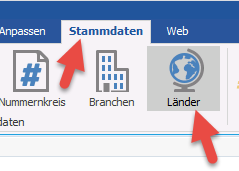
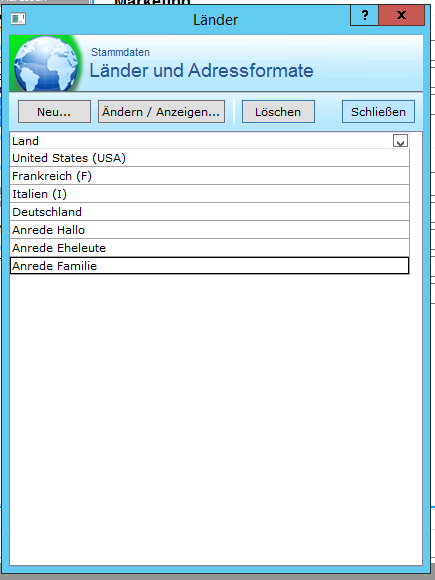
Zunächst wird dir eine Liste der bereits angelegten Länder angezeigt. Du kannst jetzt ein neues Land anlegen, ein bereits angelegtes Land ändern oder auch löschen.
Wir legen ein neues Land an. Wie die einzelnen Formatierungen je Land vorgegeben sind kannst du im Internet recherchieren.
In unserem Beispiel legen wir das Adressformat für Kanada an.
➲ Klicke auf den Button „Neu“.
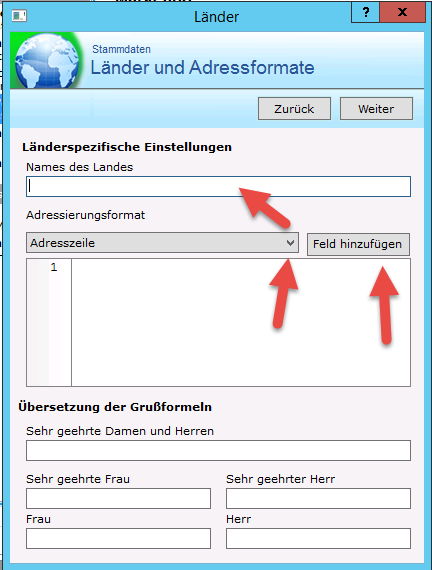
In der ersten Zeile trägst du den Namen des Landes ein. Der Eintrag dient zur Orientierung für dich und erscheint nicht in der Adresse.
Das Adressformat für Kanada sieht wie folgt aus:
1. Zeile Empfänger
2. Zeile Straße/Nr.
3. Ort Provinz PLZ
4. Canada
Über die Auswahlliste unter Adressierungsformat wählst du „Adresszeile“ und klickst auf „Feld hinzufügen“ und betätigst deine Return Taste.
Als nächstes wählst du die Straße, den Ort, das Feld Region und Postleitzahl. Über die Return Taste erzeugst du jeweils eine neue Zeile.
Du kannst in die Maske auch selbst Einträge vornehmen, die dann statisch in der Adresse in der gewählten Zeile erscheinen. In unserem Beispiel schreiben wir in Zeile 4 „Canada“.
Jetzt musst du noch die Grußformeln eingeben. Auch hier kannst du dich im Internet erkundigen.
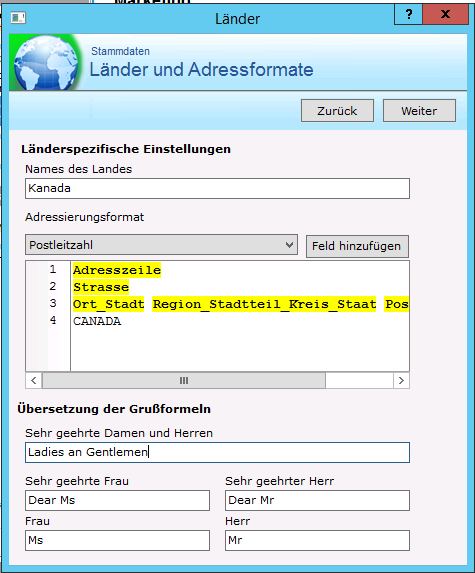
Wenn du mit deinen Einträgen fertig bist verlässt du den Dialog mit weiter.
Wir testen jetzt mit einer Adresse aus Kanada wie ein Schreiben aussieht, wenn wir über unsere Standard Briefvorlage, die wir auch für deutsche Adressen verwenden, einen Brief schreiben. Aktiviere das Register „Adresse“ und klicke auf Nachricht. Wähle deine Standard Briefvorlage und überzeuge dich von der Richtigkeit deines Adressformats: